A nova seção de informações da bateria do iOS 12 traz uma grande melhoria em relação à versão anterior. Enquanto antes você podia ver quais aplicativos consumiam quanta bateria e por quanto tempo, agora você pode ver os gráficos que se parecem com a seção Tim Cook de um Keynote da Apple. Você pode ver o uso da bateria com detalhes incríveis, divididos em categorias como Uso da tela ativada e Uso da tela desativada.
Mas isso não é tudo. Você pode ver a rapidez com que a bateria descarregou, como os níveis estavam a qualquer momento durante as últimas 24 horas e também uma visão geral de longo prazo que mostra o seu uso ao longo do tempo.
É tão detalhado que pode ser um pouco intimidante, então hoje vamos dar uma olhada em como ler esses gráficos e como tirar o melhor proveito deles.
Informações da bateria do iOS 12
Primeiro, vá para Definições em qualquer dispositivo com iOS 12 e toque no Bateria seção. Você verá isto:
Visualização de 24 horas
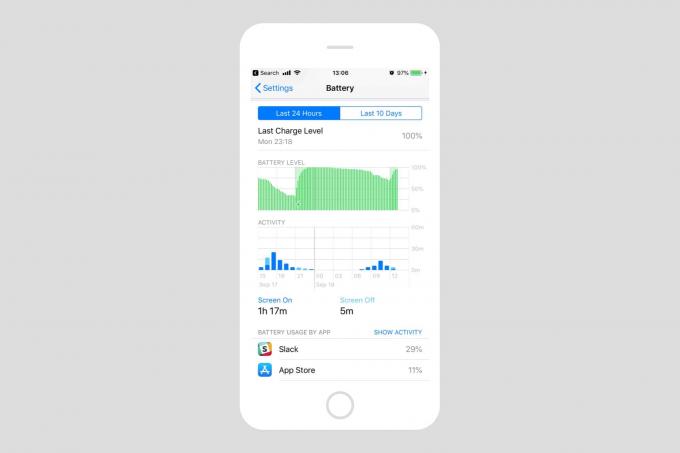
Foto: Cult of Mac
Vamos dar uma olhada na visualização de 24 horas primeiro. Aqui você vê dois gráficos. O topo mostra o nível da bateria nas últimas 24 horas, representado como um gráfico que mostra a porcentagem de carga em relação ao tempo. Isso é fácil de seguir. Geralmente, este gráfico segue um caminho descendente à medida que a bateria é usada ao longo do dia, com pequenas manchas ou grandes solavancos quando você conecta o iPhone.
O gráfico inferior mostra o quanto você usou o iPhone ao longo do dia. O eixo horizontal ainda é o tempo, correspondendo ao gráfico superior. O eixo vertical neste gráfico é Tempo de uso. Lá você pode ver quanto tempo foi gasto queimando a bateria a qualquer momento durante as 24 horas anteriores. As barras neste gráfico são divididas para mostrar Uso da tela e Uso da tela desligada.
Toque para ver ainda mais informações sobre a bateria do iOS
Agora, se você tocar em qualquer um desses gráficos, verá o uso da bateria reduzido ainda mais, mostrando o uso apenas para as horas em que você toca. Abaixo dos gráficos está a lista familiar de aplicativos, mostrando as mesmas informações que você está acostumado no iOS 11 e versões anteriores. Os aplicativos são organizados com os aplicativos mais sedentos (ou mais usados) na parte superior. Basta tocar neles para alternar entre mostrar a porcentagem da bateria que eles usaram ou o tempo que passaram em uso.

Foto: Cult of Mac
Agora, aqui vem a parte inteligente. Os gráficos no topo da página estão conectados a esta lista. Portanto, se você tocar em um gráfico para mostrar o uso, digamos, das 9h ao meio-dia, a lista será alterada para mostrar quais aplicativos estavam usando mais bateria naquele momento. A exibição abaixo dos gráficos também muda.
Usar essas seções juntas pode realmente ajudá-lo a definir quais aplicativos estão usando mais bateria. Por exemplo, se você vir que um aplicativo como o GarageBand consumiu 30% de sua carga, você não ficará surpreso - ele é usado com a tela ligada e é bastante intensivo em termos de energia. Mas se você vir que um aplicativo como o Skype1 usou até 50 por cento de sua carga enquanto você dormia, então você sabe que ou o Skype tem um problema de bateria em segundo plano, ou que alguém esteve se fazendo passar por você no meio da noite, roubando seu iPad ou iPhone e fazendo chamadas de vídeo para seus “ex” -KGB manipuladores.
A visão de longo prazo
A visualização de longo prazo funciona da mesma maneira que a visualização de 24 horas, apenas mostra os 10 dias anteriores de uso da bateria do iOS. Nesta visualização, você pode tocar em qualquer dia para visualizar o uso apenas naquele dia.
Depois de se familiarizar com ela, você descobrirá que a nova página de informações da bateria é cheia de informações e fácil de ler. É exatamente assim que deve ser. Eu vou admitir, eu adiei escrever este como fazer por um tempo porque os gráficos pareciam muito intimidantes. Mas, na verdade, eles são extremamente simples.
Nota do editor: esta postagem foi publicada originalmente em 19 de junho de 2018, durante o teste beta do iOS 12. Ele foi atualizado para o lançamento público do iOS 12.
- Escolhi o Skype porque, quando eu tinha um iPad cedo, o Skype fugia em segundo plano uma tarde. Estava dentro de uma mochila e cheguei ao meu destino com a bateria esgotada e um iPad em brasa. Ainda não perdoei o Skype por isso. ↩
